
Taula de continguts:
- Autora John Day [email protected].
- Public 2024-01-30 08:13.
- Última modificació 2025-01-23 14:37.
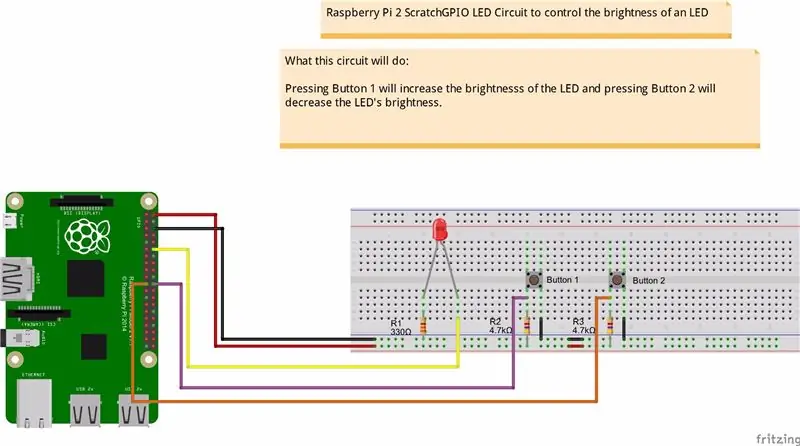
Intentava trobar una manera d’explicar als meus estudiants el funcionament de PWM, així que em vaig proposar de controlar la brillantor d’un LED mitjançant dos botons polsadors: un botó augmentava la brillantor d’un LED i l’altre es va atenuar..
Per programar-lo, vaig decidir provar d’utilitzar Scratch. Després d’haver fet alguns projectes amb el meu Arduino, vaig pensar que seria un projecte bastant senzill, un LED i dos botons polsadors … què difícil podria ser? Noi, estava equivocat!
Vaig trigar dos dies a funcionar, però en vaig aprendre moltes coses. M’agradaria compartir amb vosaltres el que he après ara
Pas 1: reunir les coses que necessitareu per a aquest projecte



Necessiteu un Raspberry Pi i una targeta SD amb Raspian carregat. He descarregat la versió més recent d’aquí i la he instal·lada a la targeta micro SD.
www.raspberrypi.org/downloads/raspbian/
Si no coneixeu Raspberry Pi, a la pàgina de descàrregues hi ha una bona guia d’instal·lació que us mostrarà com configurar el sistema operatiu. He descarregat el fitxer d’instal·lació de Raspian Jessie.
Un cop configurat el Raspberry Pi, haureu de descarregar i instal·lar ScratchGPIO. Per fer-ho, seguiu aquests passos:
Obriu una finestra de terminal (a la part superior de la pantalla, sembla un petit quadre negre)
Assegureu-vos que esteu connectat a Internet i introduïu aquestes ordres:
sudo apt-get update
sudo apt-get upgrade
sudo wget https://bit.ly/1wxrqdp -O isgh7.sh
sudo bash isgh7.sh
Recomanat:
Control de la brillantor del Led mitjançant Raspberry Pi i pàgina web personalitzada: 5 passos

Control de la brillantor del led mitjançant Raspberry Pi i pàgina web personalitzada: amb un servidor apache al meu pi amb php, he trobat una manera de controlar la brillantor d’un led mitjançant un control lliscant amb una pàgina web personalitzada que és accessible a qualsevol dispositiu connectat a la mateixa xarxa que el vostre pi Hi ha moltes maneres en què això es pot fer
Esvaïment / control del LED / brillantor mitjançant potenciómetre (resistència variable) i Arduino Uno: 3 passos

Esvaïment / control del LED / brillantor mitjançant potenciómetre (resistència variable) i Arduino Uno: el pin d'entrada analògica Arduino està connectat a la sortida del potenciòmetre. Així doncs, el pin analògic Arduino ADC (convertidor analògic a digital) llegeix el voltatge de sortida mitjançant el potenciòmetre. En girar el comandament del potenciòmetre, la tensió de sortida varia i Arduino torna a
Llum de creixement LED de 24 watts amb control de brillantor: 8 passos (amb imatges)

Llum de creixement LED de 24 watts amb control de lluminositat: el cultiu d'aliments és una de les meves aficions preferides perquè sóc un gran fan dels aliments orgànics i de l'alimentació saludable. Aquest instructiu us mostrarà com construir una llum de creixement LED amb controls de brillantor vermell / blau per adaptar-vos a les vostres necessitats creixents i permetre que experimenteu
Entrada tàctil capacitiva ESP32 mitjançant "Endolls de forat metàl·lic" per a botons: 5 passos (amb imatges)

Entrada tàctil capacitiva ESP32 que utilitza "Endolls metàl·lics de forat" per als botons: ja que estava ultimant les decisions de disseny per a un proper projecte basat en ESP32 WiFi Kit 32 que requereix una entrada de tres botons, un problema notable va ser que el WiFi Kit 32 no posseeix un sol botó mecànic, només tres botons mecànics, f
Control de la brillantor del LED mitjançant el mòdul Arduino i Bluetooth (HC-05): 4 passos

Control de la brillantor del LED mitjançant el mòdul Arduino i Bluetooth (HC-05): Introducció En aquest tutorial, controlarem la brillantor del LED mitjançant Arduino UNO, el mòdul Bluetooth (HC-05) i l’aplicació Android per Bluetooth (terminal Bluetooth)
